Questa guida spiega fornisce un'introduzione di base a alias e unalias comandi in Linux e come creare un nuovo alias per un comando Linux, visualizzare gli alias e come rimuovere gli alias in Linux con esempi.
Introduzione
Potresti dimenticare i comandi Linux complessi e lunghi dopo un certo periodo di tempo a meno che tu non sia un normale utente della riga di comando.
Fortunatamente, ci sono alcuni modi per richiamare i comandi dimenticati . Potresti semplicemente salvare i comandi usati di frequente e usali su richiesta.
Inoltre, puoi mettere nei preferiti i comandi importanti nel tuo Terminale e usalo quando vuoi. E, naturalmente, esiste già una "storia" incorporata comando disponibile per aiutarti a ricordare i comandi.
L'altro modo più semplice per ricordare comandi così lunghi è semplicemente creare un alias (scorciatoia) a loro. Non solo comandi lunghi, puoi creare alias per qualsiasi comando Linux utilizzato di frequente per invocazioni ripetute più facili.
Con questo approccio, non è più necessario memorizzare quei comandi.
Il comando alias
L'alias comando viene utilizzato per eseguire qualsiasi comando o insieme di comandi (inclusi molte opzioni, argomenti) con una stringa definita dall'utente.
La stringa potrebbe essere un semplice nome o abbreviazioni per i comandi indipendentemente dalla complessità dei comandi originali. Puoi usare gli alias come usi i normali comandi Linux.
L'alias il comando viene preinstallato nelle shell, incluso BASH , Csh , Ksh e Zsh ecc.
La sintassi generale di alias il comando è:
alias [alias-name[=string]...]
Andiamo avanti e vediamo alcuni esempi.
Elenca gli alias
Potresti già avere alias nel tuo sistema. Alcune applicazioni possono creare gli alias automaticamente durante l'installazione.
Per visualizzare l'elenco degli alias esistenti, eseguire:
$ alias
o,
$ alias -p
Ho i seguenti alias nel mio sistema Arch Linux.
alias betty='/home/sk/betty/main.rb' alias ls='ls --color=auto' alias pbcopy='xclip -selection clipboard' alias pbpaste='xclip -selection clipboard -o' alias update='newsbeuter -r && sudo pacman -Syu'
Crea un nuovo alias
Come ho già detto, non è necessario memorizzare i comandi lunghi e complessi. Non è nemmeno necessario eseguire lunghi comandi più e più volte.
Basta creare un alias per il comando con un nome facilmente riconoscibile ed eseguirlo quando vuoi.
Diciamo che vuoi usare spesso il seguente comando.
$ du -h --max-depth=1 | sort -hr
Questo comando trova quali sottodirectory consumano la quantità di disco nella directory di lavoro corrente. Questo comando è un po' lungo.
Invece di ricordare l'intero comando, possiamo facilmente creare un alias come di seguito:
$ alias du='du -h --max-depth=1 | sort -hr'
Qui, du è il nome alias. Puoi utilizzare qualsiasi nome per l'alias per ricordarlo facilmente in seguito.
Puoi utilizzare virgolette singole o doppie durante la creazione di un alias. Non fa differenza.
Ora puoi semplicemente eseguire l'alias (cioè du nel nostro caso) invece del comando completo. Entrambi produrranno lo stesso risultato.
Gli alias scadranno con la sessione di shell corrente. Saranno spariti una volta disconnessi dalla sessione corrente. Per rendere permanenti gli alias, devi aggiungerli nel file di configurazione della tua shell.
Sulla shell BASH, modifica ~/.bashrc file:
$ nano ~/.bashrc
Aggiungi gli alias uno per uno:
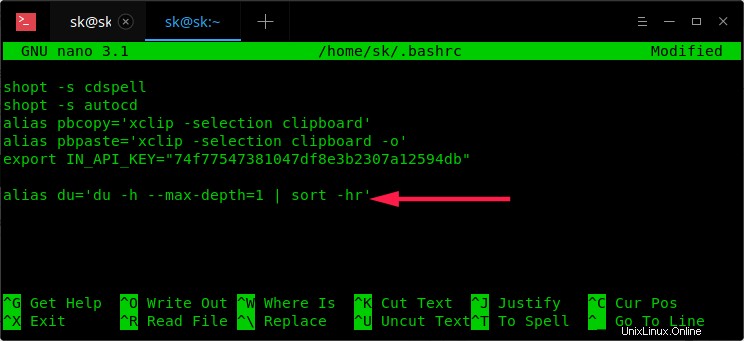
Salva ed esci dal file. Quindi, aggiorna le modifiche eseguendo il comando seguente:
$ source ~/.bashrc
Ora, gli alias sono persistenti tra le sessioni.
Su ZSH, devi aggiungere gli alias in ~/.zshrc file. Allo stesso modo, aggiungi i tuoi alias in ~/.config/fish/config.fish file se usi Fish shell.
Visualizzazione di un comando con alias specifico
Come accennato in precedenza, puoi visualizzare l'elenco di tutti gli alias nel tuo sistema usando 'alias' comando. Se vuoi visualizzare il comando associato a un determinato alias, ad esempio 'du' , esegui:
$ alias du alias du='du -h --max-depth=1 | sort -hr'
Come puoi vedere, il comando sopra mostra il comando associato alla parola 'du' .
Per maggiori dettagli sul comando alias, fare riferimento alle pagine man:
$ man alias
Il comando unalias
Come dice il nome, l'unalias comando rimuove semplicemente gli alias nel tuo sistema.
La sintassi tipica del comando unalias è riportata di seguito:
unalias <alias-name>
Per rimuovere un comando con alias, ad esempio 'du' che abbiamo creato in precedenza, esegui semplicemente:
$ unalias du
Il comando unalias non solo rimuove l'alias dalla sessione corrente, ma lo rimuove anche in modo permanente dal file di configurazione della tua shell.
Un altro modo per rimuovere un alias è creare un nuovo alias con lo stesso nome.
Per rimuovere tutti gli alias dalla sessione corrente, utilizza -a bandiera:
$ unalias -a
Per maggiori dettagli, fare riferimento alle pagine man.
$ man unalias
Conclusione
In questa guida abbiamo discusso di cosa sono i comandi alias e unalias in Linux, come creare un nuovo alias, visualizzare gli alias esistenti e rimuovere gli alias in Linux.
La creazione di alias per comandi complessi e lunghi ti farà risparmiare tempo se li usi frequentemente. Crea semplicemente alias per i comandi utilizzati più di frequente ed eseguili all'istante, senza digitare l'intero comando.
Aggiornamento:
I comandi alias e unalias sono incorporati nella shell, quindi non hanno pagine man separate nel manuale del programmatore Linux. Sono documentati nelle relative pagine man della shell.
Tuttavia, le pagine man di entrambi i comandi sono disponibili nel manuale del programmatore Posix. Fare riferimento alla seguente guida per installare le pagine man mancanti per i builtin della shell.
- Come installare Man Pages Of Commands mancanti su Ubuntu